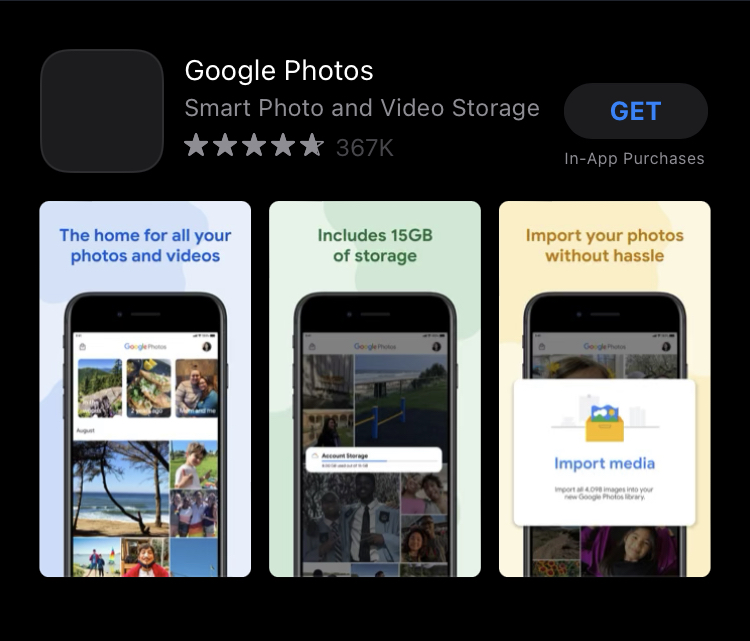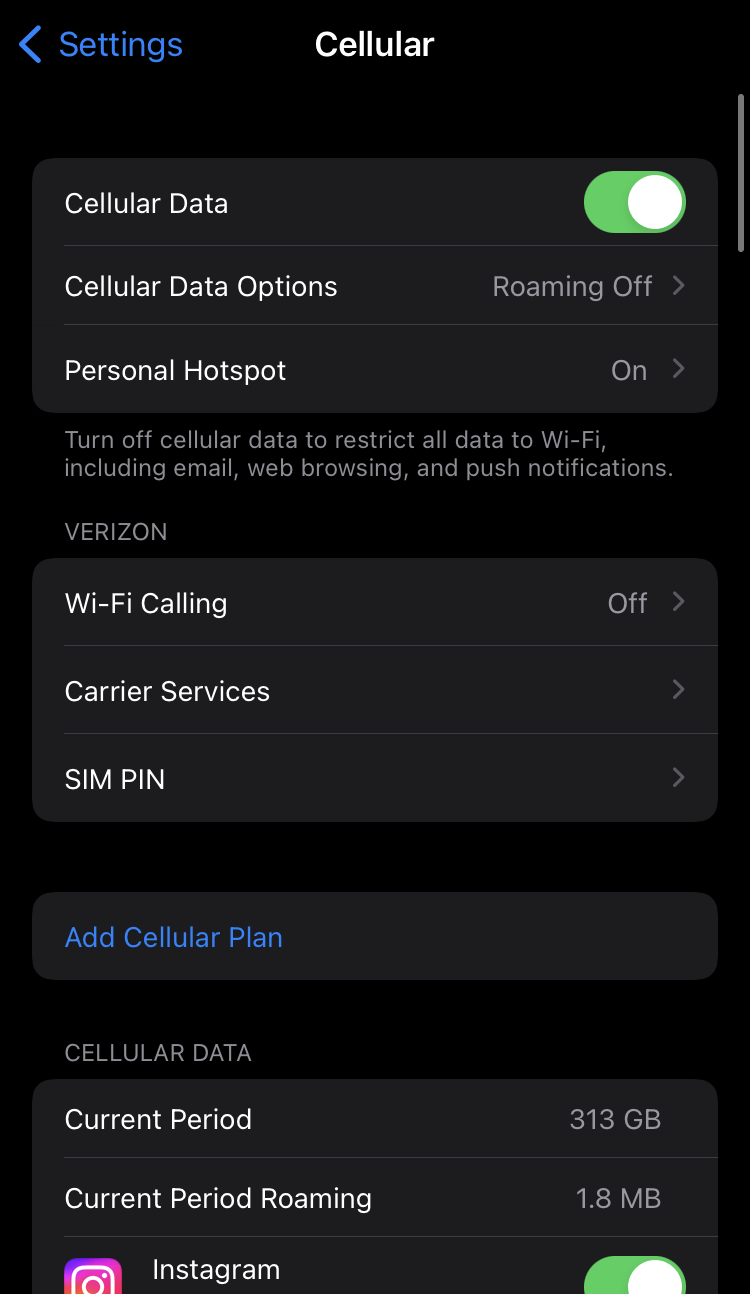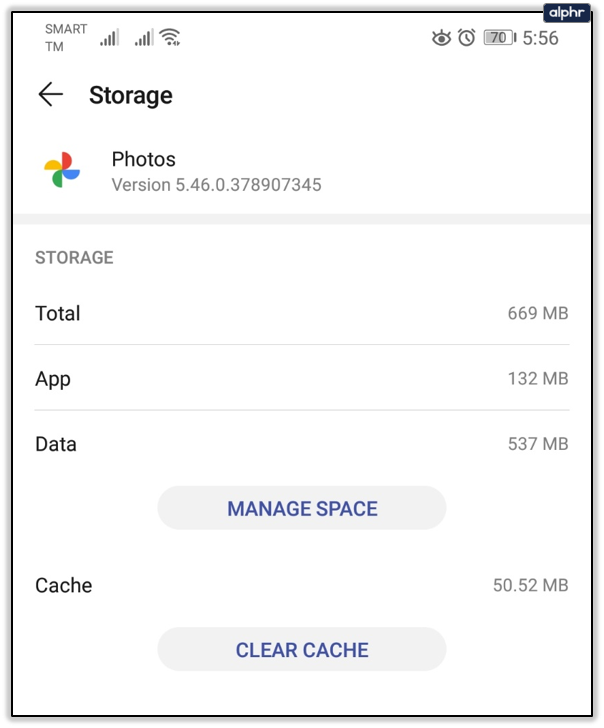Как исправить Google Фото, которые не загружаются
Когда вы синхронизируете свою учетную запись Google с Андроид или iOS устройство, оно автоматически загружает ваши фотографии в Google Фото.
Таким образом, вам не придется тратить время на загрузку вручную, пока все ваши данные будут сохранены. Когда вы откроете приложение Google Photos на своем телефоне, все изображения и видео будут там, готовые для их систематизации.
Программы для Windows, мобильные приложения, игры - ВСЁ БЕСПЛАТНО, в нашем закрытом телеграмм канале - Подписывайтесь:)
Однако иногда возникает ошибка, и сервис не работает. Ваши фотографии не загружаются. Вот несколько простых исправлений, которые вы можете попробовать.

Обновите приложение
Возможно, ваши фотографии перестали загружаться в Google Фото, поскольку их необходимо обновить. Выполните следующие действия, чтобы убедиться, что ваше приложение обновлено:
- Посетите Google Play Store или App Store.

- Найдите Google Фото, чтобы убедиться, что нет обновлений, ожидающих загрузки.

Проверьте статус резервного копирования и включите синхронизацию
Причиной, по которой ваши фотографии не загружаются, может быть отключенная опция синхронизации. Вот как проверить, включена ли у вас синхронизация.
- Откройте приложение Google Фото на своем смартфоне.

- Нажмите на значок своего профиля в верхней части экрана.

- Выберите «Настройки фотографий» из списка.

- Обратите внимание на опцию «Резервное копирование и синхронизация». Если он включен, то так и должно быть. Если он выключен, коснитесь, чтобы открыть его, и переместите переключатель вправо. Он станет синим, и теперь, когда резервное копирование включено, появятся дополнительные параметры.

Здесь вы можете выбрать размер загрузки, папки, отличные от вашей камеры, для которых вы хотите создать резервную копию, хотите ли вы продолжить резервное копирование при использовании мобильных данных или в роуминге.
Если вы собираетесь проверить статус синхронизации, не внося никаких изменений, откройте приложение Google Photos и нажмите на изображение своего профиля в правом верхнем углу. Вы увидите его под своим именем и адресом электронной почты. Это может быть одно из следующих:
Полный: все ваши изображения и видео загружены.
Выключенный: необходимо включить эту функцию, чтобы загружать объекты в Google Фото.
Поддержка вверх: Ваши товары в настоящее время загружаются.
Подготовка резервное копирование/подготовка к резервному копированию: Загрузка скоро начнется.
Ожидающий для подключения/Ожидание Wi-Fi: ваш телефон не в сети, и загрузка начнется, как только вы подключитесь к Wi-Fi или включите мобильную передачу данных.

Проверьте размер и тип файлов
Если ваши фотографии больше 100 мегапикселей или 75 МБ, вы не сможете их загрузить. То же самое касается видео размером более 10 ГБ.
Убедитесь, что вы на связи
Если вы проверяете настройки резервного копирования, вы можете увидеть, что резервная копия ожидает подключения к сети. Это означает, что вы отключились от сети. Выполните следующие действия, чтобы убедиться, что вы подключены:
- Зайдите в свои настройки

- Найдите настройки сети и убедитесь, что у вашего телефона есть доступ к Интернету.

- Если сети недоступны, включите мобильную передачу данных, чтобы завершить резервное копирование.

Не забывайте, что ваши фотографии и видео могут быть большими и, скорее всего, вам придется использовать большие объемы данных.
Убедитесь, что места достаточно
Программы для Windows, мобильные приложения, игры - ВСЁ БЕСПЛАТНО, в нашем закрытом телеграмм канале - Подписывайтесь:)
Когда вы храните изображения и видео в Google Фото, у вас есть два варианта. Вариант первый — загружать практически неограниченное количество фотографий и видеоклипов низкого качества. Другой вариант — сохранить изображения и видео в исходном виде, хотя вы можете быстро достичь предела в 15 ГБ.

Если вы выбрали второй вариант, возможно, у вас закончилось место, поэтому больше ничего нельзя загрузить, пока вы не реорганизуете, не удалите некоторые элементы или не обновите хранилище.
Очистите кэш и данные приложения
Еще одно решение проблемы, когда фотографии не загружаются, — очистка данных и кеша вашего приложения. Для этого выполните следующие действия:
- Зайдите в настройки вашего телефона.

- Нажмите «Приложения» и найдите приложение «Google Фото».

- Нажмите «Хранилище», чтобы просмотреть данные и кэш.

- Сначала очистите данные, а после этого кэш.

Или:
- Откройте приложение «Настройки» и перейдите к «Приложения».

- Найдите Google Фото и коснитесь, чтобы открыть.

- Выберите «Отключить» и подождите несколько секунд.

- Включите приложение еще раз и откройте его.

- Авторизоваться.

- Нажмите на значок своего профиля, чтобы открыть меню.

- Выберите «Настройки», а затем «Резервное копирование и синхронизация настроек».

- Нажмите «Резервное копирование и синхронизация» и включите эту функцию.

Обратите внимание, что действия могут немного отличаться в зависимости от модели и производителя вашего смартфона.
Перезагрузите устройство и переустановите приложение.
Если ничего не помогает, попробуйте перезагрузить устройство, поскольку временная ошибка может привести к неправильной загрузке фотографий. Вы также можете попробовать удалить приложение и установить его снова.
Простые исправления для ваших воспоминаний
Существует множество потенциальных причин, по которым ваши фотографии и видео застревают на пути в Google Фото. Некоторые из этих исправлений могут показаться тривиальными, но иногда мы забываем проверить основные вещи, прежде чем начинать искать более сложные решения.
Вы регулярно создаете резервные копии своих изображений и видео в Google Фото? Если вы знаете другой способ решения проблем с загрузкой в Google Фото, поделитесь им в разделе комментариев ниже.